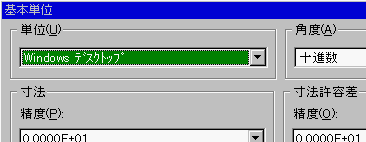
1998/ 8/31
1998/10/ 1
1998/10/19
< R14Jも同様。LT95にはこの機能はありません>
1.「形式」メニューの「寸法スタイル管理...」で寸法スタイルダイアログを表示させます。
2.「注釈...」ボタンを押して注釈ダイアログを表示させます。
3.「単位...」ボタンを押して基本単位ダイアログを表示させます。(下図)
4.「単位」プルダウンメニューで「Windows デスクトップ」を選びます。
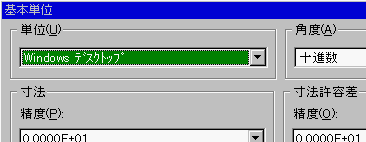
「Windows デスクトップ」とは何でしょう?
ウィンドウズのコントロールパネルの中から「地域」をダブルクリックして下さい。
この中の「数値」タブをクリックして表示させます。(下図)デフォルトでは「桁区切り記号」がカンマに、「区切る桁数」が3になっていると思います。
寸法スタイルの単位を「Windows デスクトップ」にした場合、ここの設定が使われて3桁目にカンマの入った寸法値が表示されます。
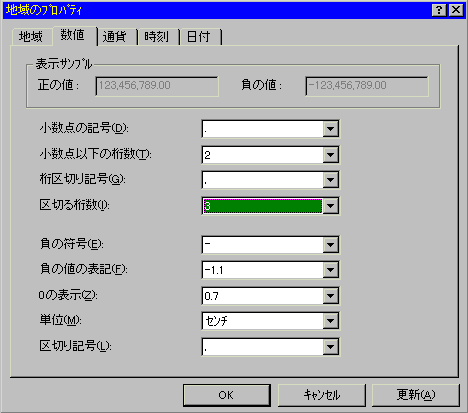
この中に「小数点以下の桁数」という項目もありますが、それは無視されて寸法スタイルの「精度」で設定した桁数が優先されるようです。
「桁区切り記号」に半角のスペースを入れておくと、3桁ごとに隙間の空いた寸法値にする事もできます。
コントロールパネルの設定はCADの設定ではなくウィンドウズの設定ですから、図面ファイルには3桁毎にカンマで区切るという情報は保存されません。コントロールパネルの設定値を使うという情報のみが保存されます。
違うマシンで図面を開くと、そのマシンのコントロールパネル設定値が適用されますから注意が必要です。正確には開いた時点では元のままで、寸法更新コマンドを実行したり、寸法線に変更を加えたりした時点で変わります。
このファイルをバージョンを落として保存し、LT95で開いた場合、「寸法スタイル」の単位の欄が空欄になります。開いた時点ではLT97で描いた通りに表示されますが、寸法に変更を加えたり、新たに寸法を書くとインチで表示されてしまいます。
また、コントロールパネルの設定値は、他のアプリケーションでも使用している可能性があります。
例えば MS-Excel で3桁目にカンマを入れる書式にしている場合、コントロールパネルで桁区切り記号をカンマ以外にしていると、それがExcelにも反映されてしまいます。